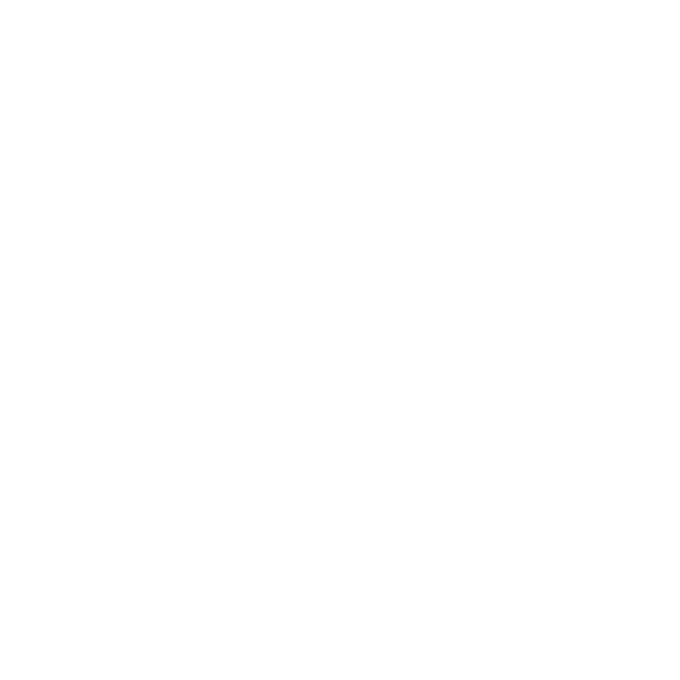183 Română
Pe PC-ul Client
5 Asigurai-vă că driverele FIP sunt instalate și funcionează corespunzător.
6 Descărcai și instalai Microsoft Visual C++ 2005 Redistributable Package (x86).
NU varianta SP1!
7 Copiai SimConnect.msi din computerul Server și instalai. Pe computerul Server,
locaia implicită: C:\Fișiere program\Jocuri Microsoft\Microsoft Flight Simulator X
SDK\SDK\Core Utilities Kit\SimConnect\SDK\lib\
8 Creai un șier text în Documentele mele, redenumii-l SimConnect.cfg
Acesta conine:
[SimConnect]
Protocol=IPv4
Address=SERVER_MACHINE_IP_ADDRESS
Port=SERVER_MACHINE_PORT_NUMBER
MaxReceiveSize=4096
DisableNagle=0
Notă: Completai adresa IP a computerului Server și numărul portului selectat la pasul 4.
• Pentru a porni panoul de instrumente, pornii FSX pe Server. Poate nevoie să
permitei FSX să se comporte ca Server în setările rewall-ului. Dacă întâmpinai
probleme la conectarea acestui computer, dezactivai temporar rewall-ul pentru
a observa dacă există vreo conexiune.
• Pe PC-ul Client, pornii LogiFlightSimX.exe Localizat în:
C:\Fișiere program\Logitech\FSX Plugin\
Notă: Dacă nu se întâmplă nimic, deschidei Manager de activităi și vericai ca LogiFlightSimX.exe
să e în lista de procese active. Dacă SimConnect nu poate găsi sau nu se poate conecta la PC-ul Server,
LogiFlightSimX.exe va rula foarte scurt și nu va așa niciun cadran. În acest caz, încercai să dezactivai
rewall-ul.